“我有一部 iPhone 是我继父的,他进了监狱。它是新的,所以我想使用它,但我不知道密码。有什么方法可以重置它吗?”
- 由 TristanBoone 在 Apple 讨论中发布
如果您想访问iPhone但不知道锁屏密码,您可以搜索如何在没有密码的情况下进入锁定的iPhone。事实上,无需密码就可以侵入 iPhone。我们在这里提供五种可行的方法供您参考。
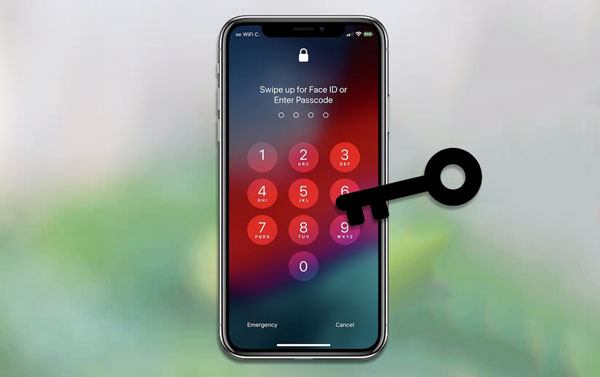
方式 1. 如何通过 iPhone 解锁在没有密码或面容 ID 的情况下解锁 iPhone
方法 2. 如何使用恢复模式打开锁定的 iPhone,无需密码
方式 3. 如何通过 iTunes 直接进入 iPhone,无需密码
方式 4. 如何使用 Siri 在不知道密码的情况下解锁 iPhone(仅限iOS 10)
方法 5. 如何通过“查找我的 iPhone”在没有密码的情况下访问锁定的 iPhone
额外提示:如何关闭 iPhone 上的密码?
iPhone Unlock是无需密码即可进入锁定 iPhone 的最简单方法。我们将此方法放在首位,因为它只需点击几下即可删除 iPhone 上的各种屏幕锁定,包括 Face ID、Touch ID、4 或 6 位密码、屏幕时间密码、iCloud 激活锁、Apple ID、MDM 锁、 ETC。
iPhone解锁的亮点:
* 删除 iPhone 上所有类型的无密码屏幕锁定,例如 Face ID、Touch ID、屏幕时间密码以及 4 或 6 位密码。
* 绕过 Apple ID 、iCloud 激活锁和 MDM,且不会丢失数据。
* 每个人都可以处理它,无需所需的技术知识。
* 广泛兼容所有 iPhone 型号( iOS 9 至iOS 16),例如 iPhone 14/13 Pro Max/13 Pro/13/13 mini/12 Pro Max/12 Pro/12/12 mini/SE/11 Pro Max/ 11 Pro/11/XS Max/XS/XR/X/8等
如何在没有密码的情况下点击几下即可进入某人锁定的 iPhone?
1.安装后在电脑上打开iPhone Unlock,然后单击所有工具中的屏幕解锁。

然后,将iPhone通过USB线插入电脑,并在界面上选择解锁iOS屏幕模式。

2. 按照屏幕上的说明让您的 iPhone 进入恢复模式。如果您无法激活恢复模式,请单击下面的链接将您的 iPhone 启动至 DFU 模式。
3.当您的iPhone处于DFU模式时,界面上会显示您的iPhone信息。如有必要,请从下拉列表中选择正确的信息。接下来,点击“下载”按钮将固件下载到您的 iPhone。

4.下载固件后,单击“立即解锁”按钮,无需密码即可绕过iPhone锁屏。

您可能喜欢:
8款顶级iPhone解锁软件,无需密码即可解锁您的iPhone
如何在没有密码的情况下删除 iCloud 帐户? (支持iOS 16)
无需密码即可解锁锁定 iPhone 的官方方法是将 iPhone 启动至恢复模式并使用 iTunes 恢复 iPhone。但是,在此过程后您将丢失所有 iPhone 内容和设置。如果您不介意,请继续执行以下步骤。
没有密码如何破解iPhone?
1. 确保您的计算机上已安装最新版本的 iTunes。
2. 如果已连接,请将 iPhone 与计算机拔下,然后关闭 iPhone。
然后拖动滑块以关闭 iPhone。
3. 将锁定的 iPhone 置于恢复模式。

注意:如果您看到密码屏幕,您需要关闭 iPhone 并重试。
4. 使用 iTunes 恢复您的 iPhone。在 iTunes 窗口中找到您的 iPhone,然后在系统要求您恢复或更新您的 iPhone 时点击“恢复”按钮。之后,它将下载适用于您 iPhone 的软件并开始恢复您的 iPhone。

等待该过程完成。最后,在使用前将 iPhone 与计算机断开连接并设置 iPhone。
也可以看看:
更新iOS后,您可以通过 6 种有用的方法解锁您的 iPhone 。
假设您已经使用iTunes备份了 iPhone,并且之前信任计算机。在这种情况下,恢复 iPhone 的备份将会奇迹般地解锁你的 iPhone。尽管如此,恢复的备份将覆盖现有的 iPhone 数据。
如何通过 iTunes 进入锁定的 iPhone?
1. 通过 USB 线将 iPhone 连接到电脑,如果 iTunes 没有自动启动,则打开 iTunes。
2. 当iPhone 图标出现在 iTunes 窗口中时,单击该图标,然后点击“摘要”下的“恢复 iPhone” 。
3. 从弹出窗口中选择备份文件,然后单击“恢复”按钮。

一探究竟:
想要 恢复 iPhone 上已删除的视频吗?也许本指南可以帮助您。
如果Android屏幕不工作,如何解锁?打开本指南以了解解决方案。
您还可以欺骗 Siri 来帮助您闯入锁定的 iPhone,而不会丢失数据。但此方法仅适用于运行iOS 10.3 的 iPhone。如果您已将 iPhone 更新到最新的iOS 15/14,请尝试其他方法。
如何在不知道密码的情况下进入别人的iPhone?
1. 按住 iPhone 上的主屏幕按钮激活 Siri 并询问 Siri:“现在几点了?”
2. 当 Siri 显示当地时间时,点击屏幕上的时钟图标打开世界时钟,然后单击右上角的+图标。
3. 将出现一个搜索框。在搜索框中输入任何内容,然后点击全选选项。
4. 按菜单中的“共享”选项 > “消息” ,然后在“收件人”字段中键入任何内容。接下来,点击键盘上的“返回”按钮,文本将以绿色突出显示。选择突出显示的文本并点击+图标。
5. 在下一个屏幕上,单击“创建新联系人”选项 > “添加照片” > “选择照片”以访问照片库。您将看到相册中的所有照片。
6. 稍等片刻后,按Home键退出界面。如果成功,您无需密码即可自由访问您的 iPhone。

奖励:浏览本指南,了解如何在iOS上轻松检索短信。
iCloud 的“查找我的 iPhone ”功能可让您在 iPhone 丢失或被盗时远程定位、擦除和锁定您的 iPhone。如果您锁定 iPhone,您还可以通过从 iCloud 抹掉 iPhone 来解除屏幕锁定,这会导致 iPhone 上的数据丢失。在使用此方法之前,请确保:
那么,如何进入已锁定的iPhone手机呢?
1. 在您的电脑或其他设备上访问 iCloud.com/find 并使用相同的 Apple ID 和密码登录。
2. 点击“所有设备”以查看与 Apple ID 关联的所有 iDevices,然后选择要解锁的锁定 iPhone。
3. 单击擦除 iPhone按钮立即擦除所有 iPhone 数据、密码和设置。

现在你可能已经成功解锁你的iPhone了。如果您发现 iPhone 上的密码很麻烦,您可以按照以下说明在 iPhone 上将其关闭。
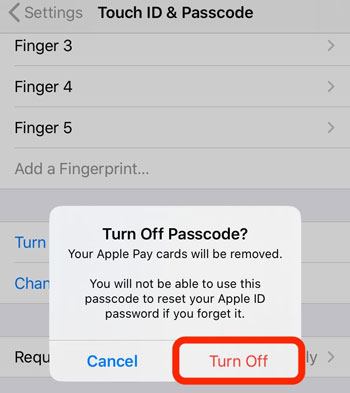
现在您已经了解了如何在没有密码的情况下进入锁定的 iPhone,您可以立即选择一种方式来解锁您的 iPhone。您可以尝试iPhone Unlock ,只需点击几下即可解除所有 iPhone 锁定,并且不会造成数据丢失。而且,它是数百万用户推荐的最安全、最可靠的方式。
相关文章:
如何用 7 种简单方法擦除 iPhone 且无需密码? (一步步)
如何在没有密码的情况下解锁 iPhone? (4种行之有效的方法)